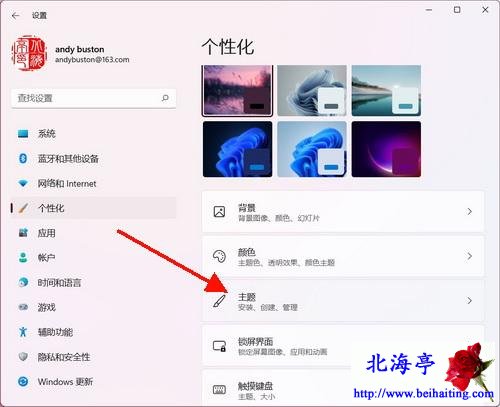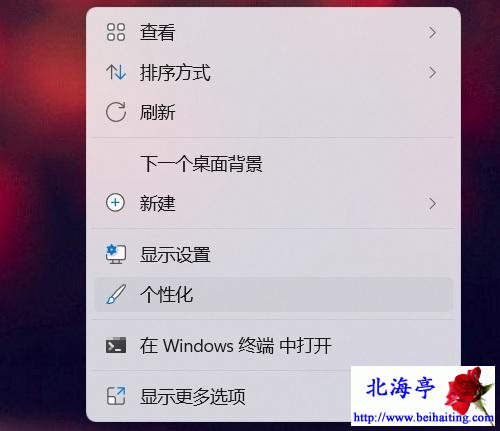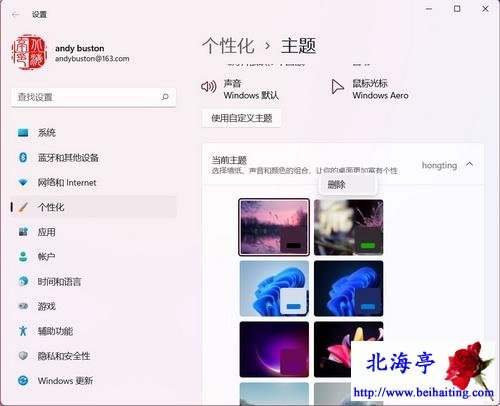|
Win 11电脑主题怎么更换?Win 11怎么恢复默认主题? 温馨提示:下载主题安装文件,双击下载好的安装相关主题,即可更换系统默认主题。 还原系统主题操作方法 第一步、按下Win+I组合键,调出Windows 设置窗口,在左侧找到并点击“个性化”
温馨提示:桌面空白处,单击鼠标右键,弹出菜单中点击选择“个性化”亦可
第二步、在个性化选项卡窗口,在右侧窗口,找到并点击“主题” 第三步、在主题设置窗口,点击自己喜欢的系统默认主题,即可还原成系统主题。
温馨提示:系统主题都是不能删除的,用户个人安装的主题均可,在对其单击鼠标右键的情况下,显示删除按钮。 (责任编辑:IT信息技术民工) |